Zbiorcze przywracanie usuniętych użytkowników w identyfikatorze Entra firmy Microsoft
Microsoft Entra ID, część firmy Microsoft Entra, obsługuje zbiorcze operacje przywracania użytkowników i obsługuje pobieranie list użytkowników, grup i członków grupy.
Omówienie szablonu CSV
Pobierz i wypełnij szablon CSV, aby ułatwić zbiorcze przywracanie użytkowników firmy Microsoft Entra. Pobrany szablon CSV może wyglądać następująco:

Struktura szablonu CSV
Wiersze pobranego szablonu CSV są następujące:
- Numer wersji: pierwszy wiersz zawierający numer wersji musi być uwzględniony w przekazanym pliku CSV.
- Nagłówki kolumn: format nagłówków kolumn to< Nazwa> elementu [PropertyName]< Wymagana lub pusta.> Na przykład
Object ID [objectId] Required. Niektóre starsze wersje szablonu mogą mieć niewielkie odmiany. - Wiersz przykładów: w szablonie znajduje się wiersz przykładów dopuszczalnych wartości dla każdej kolumny. Musisz usunąć wiersz przykłady i zastąpić go własnymi wpisami.
Dodatkowe wskazówki
- Nie można usunąć ani zmodyfikować pierwszych dwóch wierszy szablonu przekazywania lub nie można przetworzyć przekazywania.
- Wymagane kolumny są wyświetlane jako pierwsze.
- Nie zalecamy dodawania nowych kolumn do szablonu. Wszystkie dodawane kolumny są ignorowane i nie są przetwarzane.
- Zalecamy pobranie najnowszej wersji szablonu CSV tak często, jak to możliwe.
Aby zbiorczo przywrócić użytkowników
Napiwek
Kroki opisane w tym artykule mogą się nieznacznie różnić w zależności od portalu, od którego zaczynasz.
Zaloguj się do centrum administracyjnego firmy Microsoft Entra jako użytkownik Administracja istrator.
Wybierz Microsoft Entra ID.
Wybierz pozycję Wszyscy użytkownicy>>usunięci.
Na stronie Usunięte użytkownicy wybierz pozycję Przywracanie zbiorcze, aby przekazać prawidłowy plik CSV właściwości użytkowników do przywrócenia.

Otwórz szablon CSV i dodaj wiersz dla każdego użytkownika, który chcesz przywrócić. Jedyną wymaganą wartością jest ObjectID. Następnie zapisz plik.
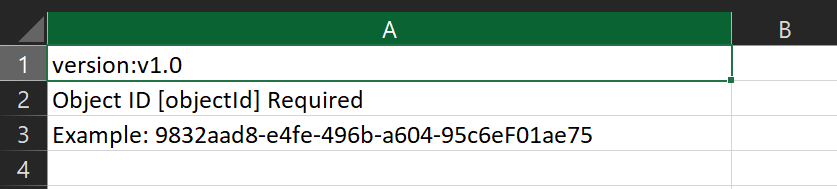
Na stronie Przywracanie zbiorcze w obszarze Przekaż plik CSV przejdź do pliku. Po wybraniu pliku i kliknięciu przycisku Prześlij zostanie uruchomiona walidacja pliku CSV.
Po zweryfikowaniu zawartości pliku zobaczysz, że plik został przekazany pomyślnie. Jeśli występują błędy, należy je naprawić przed przesłaniem zadania.
Gdy plik przejdzie walidację, wybierz pozycję Prześlij , aby uruchomić operację zbiorczą, która przywraca użytkowników.
Po zakończeniu operacji przywracania zobaczysz powiadomienie, że operacja zbiorcza zakończyła się pomyślnie.
W przypadku wystąpienia błędów plik z wynikami można pobrać i wyświetlić na stronie wyników operacji zbiorczej. Plik zawiera przyczynę każdego błędu.
Uwaga
Podczas wykonywania operacji zbiorczych, takich jak importowanie lub tworzenie, może wystąpić problem, jeśli operacja zbiorcza nie zostanie ukończona w ciągu godziny. Aby obejść ten problem, zalecamy podzielenie liczby rekordów przetworzonych na partię. Na przykład przed eksportem można ograniczyć zestaw wyników, filtrując według typu grupy lub nazwy użytkownika, aby zmniejszyć rozmiar wyników.
Sprawdź stan
Stan wszystkich oczekujących żądań zbiorczych można zobaczyć na stronie Wyników operacji zbiorczej.
Następnie możesz sprawdzić, czy przywróconi użytkownicy istnieją w organizacji Firmy Microsoft Entra za pośrednictwem identyfikatora Entra firmy Microsoft lub programu PowerShell.
Wyświetlanie przywróconych użytkowników w witrynie Azure Portal
- Zaloguj się do centrum administracyjnego firmy Microsoft Entra jako użytkownik Administracja istrator.
- Wybierz Microsoft Entra ID.
- Wybierz pozycję Wszyscy użytkownicy w obszarze Zarządzanie, wybierz pozycję Użytkownicy.
- W obszarze Pokaż wybierz pozycję Wszyscy użytkownicy i sprawdź, czy przywróconi użytkownicy są wyświetlani na liście.
Wyświetlanie użytkowników za pomocą programu PowerShell
Uruchom następujące polecenie:
Get-MgUser -Filter "UserType eq 'Member'"
Powinien zostać wyświetlony komunikat o tym, że przywróconi użytkownicy są wyświetlani.
Ważne
Program Azure AD PowerShell ma zostać wycofany 30 marca 2024 r. Aby dowiedzieć się więcej, przeczytaj aktualizację o wycofaniu. Zalecamy migrację do programu Microsoft Graph PowerShell w celu interakcji z identyfikatorem Entra firmy Microsoft (dawniej Azure AD). Program Microsoft Graph PowerShell umożliwia dostęp do wszystkich interfejsów API programu Microsoft Graph i jest dostępny w programie PowerShell 7. Aby uzyskać odpowiedzi na typowe zapytania dotyczące migracji, zobacz Często zadawane pytania dotyczące migracji.
